Versions Compared
Key
- This line was added.
- This line was removed.
- Formatting was changed.
Настройка мобильного приложения производится в окне «Настройка мобильного приложения на устройстве».
Чтобы открыть окно «Настройка мобильного приложения на устройстве», необходимо в окне «Настройки агента» в верхней части окна нажать на кнопку «Настройки приложения на устройстве».

Общие
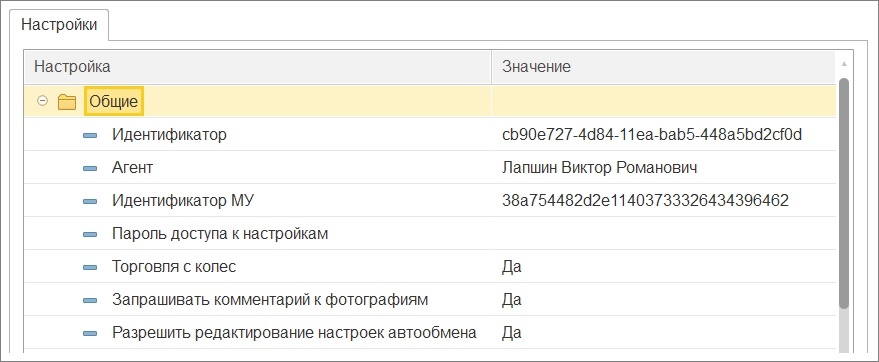
- «Идентификатор» – — указывается внутренний идентификатор пользователя (торгового представителя). Поле недоступно для редактирования и заполнятся автоматически.
- «Агент» – — указывается торговый агент – — пользователь МУ;
- «Идентификатор МУ» – — указывается внутренний идентификатор МУ. Данное значение считывается из справочника «Мобильные устройства».
- «Пароль доступа к настройкам»– — пароль, который необходимо ввести для доступа в окно настроек в мобильном приложении. Если указана пустая строка, пароль не запрашивается.
- «Торговля с колес»– — использование в МУ режима работы «Торговля с колес». Если выбрано значение «Да», в МУ становится доступными для создания и редактирования документы «Реализация», «Перемещение», «Поступление» и «Инвентаризация», также становится доступной работа с контрольно-кассовой техникой на МУ. Если выбрано значение «Нет», документ «Реализация» в МУ будет доступен только для просмотра, документы «Перемещение», «Поступление» и «Инвентаризация» будут недоступны для использования.
- «Запрашивать комментарий к фотографиям» – — если выбрано значение «Да», то при сохранении фотографии на МУ появляется окно с полем для ввода комментария. Если выбрано значение «Нет», то окно с полем для ввода комментария не появляется.
- «Разрешить редактирование настроек автообмена» – — если выбрано значение «Да», то в МУ в окне «Настройки обмена» будет доступен для установки флажок «Автообмен». После установки флажка станет активной кнопка «Настройки». При нажатии на кнопку будет открыто окно, в котором задаются расписание и настройки автообмена.
Использование функций мобильного устройства
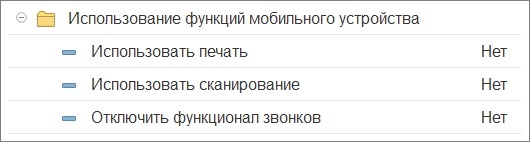
- Использовать печать» – — если выбрано значение «Да», то возможно использование печати документа. Если выбрано значение «Нет», то использование печати документа невозможно.
- «Использовать сканирование» – — если выбрано значение «Да», то возможно использование сканирования штрих-кодов товаров при подборе товаров и при поиске в справочнике «Номенклатура». Если выбрано значение «Нет», то использование сканирования штрих-кодов товаров при подборе товаров и при поиске в справочнике «Номенклатура» невозможно.
- «Отключить функционал звонков» – — если выбрано значение «Да», в МУ отключена возможность звонков контактным лицам. В МУ в справочнике «Клиенты и маршруты» не отображается закладка «Звонки» и пункт контекстного меню «Позвонить» на закладке «Контакты». Если выбрано значение «Нет», в МУ включена возможность звонков контактным лицам. В МУ в справочнике «Клиенты и маршруты» отображается закладка «Звонки» и пункт контекстного меню «Позвонить» на закладке «Контакты
GPS
Общие настройки GPS
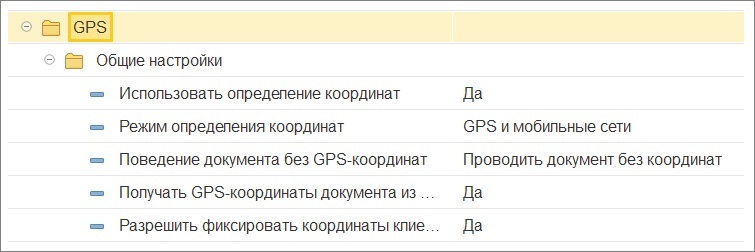
«Использовать определение координат» – — если выбрано значение «Да», то при проведении документа определяются координаты для документов, и поле «Координаты» документов заполняется полученными значениями координат. Если координаты по каким-либо причинам невозможно определить, то при проведении документа выводится сообщение: «Не определены координаты для документа». Документ не будет проведен до тех пор, пока не будут определены координаты для документов. Если выбрано значение «Нет», то определение координат не осуществляется и документ проводится.
«Режим определения координат» – — данная настройка задает режим определения GPS-координат в МУ. Всего доступно три варианта определения местонахождения:
- GPS» – — только при помощи встроенного GPS-приемника;
- «Мобильные сети» – — только при помощи вышек сотовой связи и точек Wi-Fi;
- «GPS и мобильные сети» – — при помощи встроенного GPS-приемника. Если сигнал слабый или отсутствует, то данные будут определяться при помощи вышек сотовой связи и точек Wi-Fi.
«Поведение документа без GPS координат» – — признак поведения документа, если используется определение GPS-координат, но определить их невозможно. Всего доступно четыре варианта:
- выводить запрос о повторной попытке («Координаты документа не определены. Попытаться получить координаты еще раз или провести документ без координат?»);
- проводить документ без координат (по умолчанию);
- запрещать проводить документ;
- запрещать проводить и сохранять документ.
«Получать GPS-координаты документа из трека» – — регулирует использование для документов координат из GPS-трека, в случае невозможности определения новых координат, например, из-за отсутствия или слабого GPS-сигнала.
«Разрешить фиксировать координат клиентов» – — настройка отвечает за отображение в контекстном меню справочников «Клиенты и маршруты» и «Контрагенты» пункта «Зафиксировать координаты».
Настройки трекинга
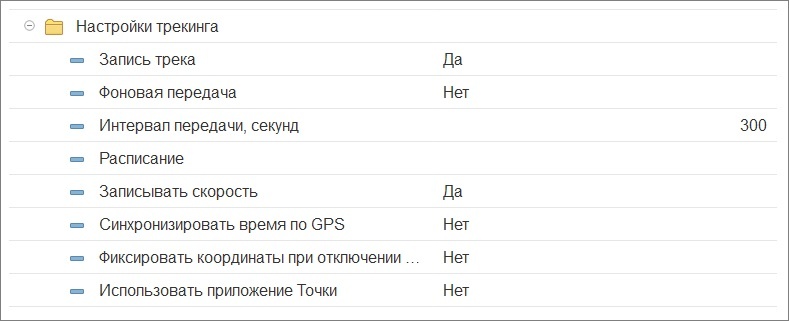
- «Запись трека» – — если выбрано значение «Да», то в процессе работы с мобильным приложением будет вестись запись GPS-трека. Трек сохраняется в файле «GPSTrack.txt» и при обмене данными помещается в ZIP-архив вместе с файлом обмена.
- «Фоновая передача» – — настройка позволяет включать и отключать фоновую выгрузку GPS-трека агента.
- «Интервал передачи, секунд» – — указывается промежуток времени в секундах, через который будет происходить фоновая выгрузка GPS-трека агента.
- «Расписание» – — указывается настройка расписания из справочника «Настройки трекинга». При нажатии на кнопку выбора открывается справочник «Настройки трекинга» (Рис. 6.2). Справочник содержит перечень настроек трекинга, которые могут быть выбраны на мобильном устройстве.
- «Записывать скорость» – — если выбрано значение «Да», то в процессе работы с мобильным приложением в файл трека записывается скорость передвижения торгового агента. Данные сохраняются в файле «GPSTrack.txt» и при обмене данными помещаются в ZIP-архив.
- «Синхронизировать время по GPS» – — если выбрано значение «Да», значение даты и времени в треке будет определяться из GPS-приемника, в противном случае будут использоваться системные даты и время МУ.
- «Фиксировать координаты при отключении GPS на устройстве» – — если выбрано значение «Да», то в процессе работы с мобильным приложением будет производиться фиксирование нулевых координат в файле GPS-трека при слабом сигнале GPS, и фиксирование координат (-100; -100) при отключении GPS-приемника на МУ.
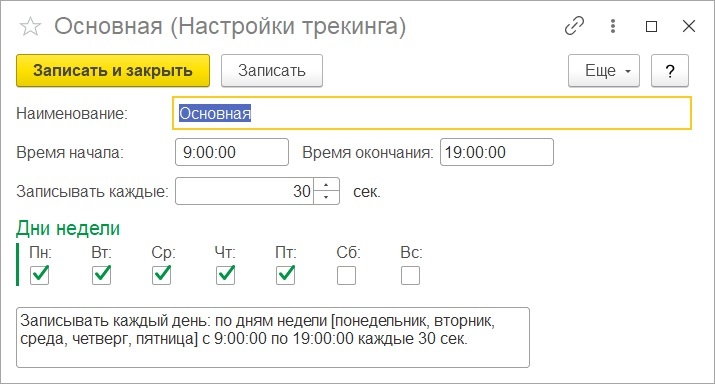
- «Использовать приложение Точки» — включите опцию, если вы используете новое приложение-трекер Точки. Подробности в отделе продаж по номерам: 8 800 333-63-21, +7 (495) 662-59-01.
Фото
Использовать подпись для создаваемых фотографий
- Выводить «Выводить водяной знак» – — если установлено значение «Да», на фотографии будет выводиться наименование торговой точки, в которой была сделана фотография;
- «Выводить дату и время» – — если установлено значение «Да», на фотографии будут выводиться дата и время ее создания;
- «Выводить координаты» – — если установлено значение «Да», на фотографии будут отображаться координаты создания фотографии. Для вывода на фото используются последние зафиксированные в треке координаты.
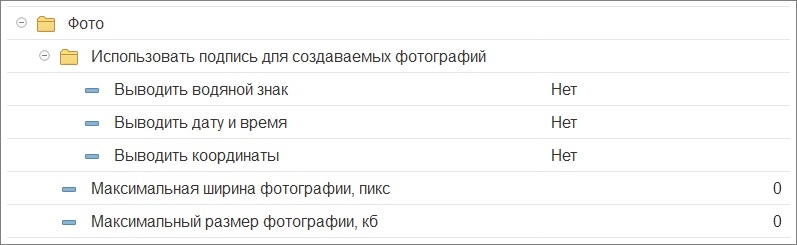
«Максимальная ширина фотографии, пикс»
–— указывается максимальная ширина фотографии в пикселях, согласно которой будут изменяться пропорции фотографии. В случае если ширина фотографии меньше указанного значения, изменение пропорций фотографии не происходит.
Максимальный«Максимальный размер фотографии, кб»
–— указывается максимальный допустимый размер фотографии в Кб, при превышении которого пользователю будет выводиться предупреждение.